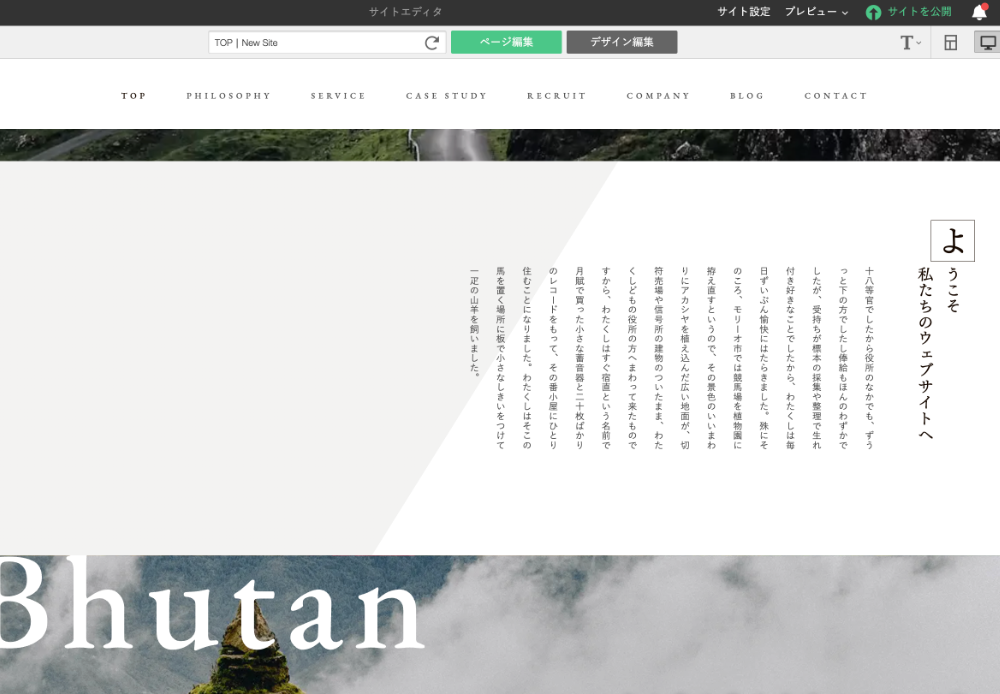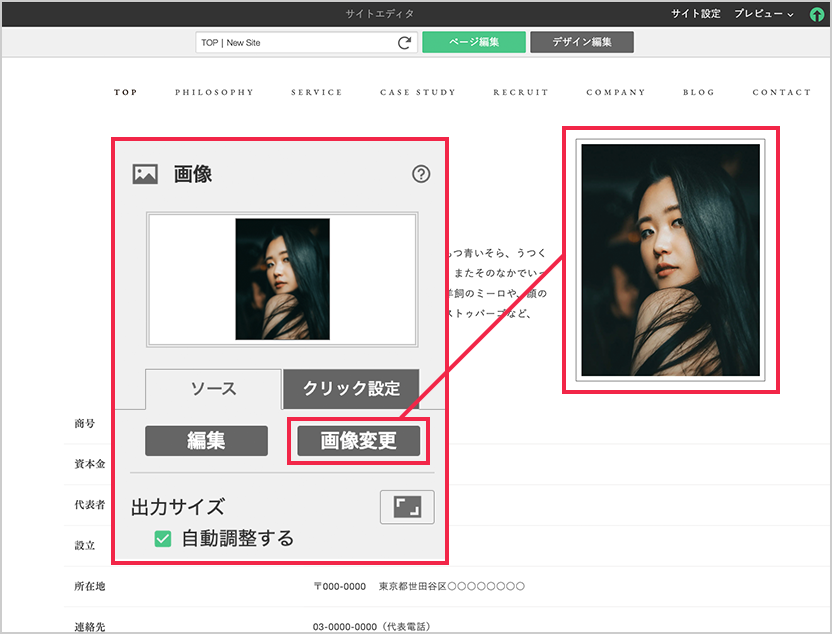【STEP 4】テキストを編集しよう
伝えたい情報を書いてみましょう
サイトの見た目が整ったら、次は内容を充実させましょう。
BiNDupでは、テキストボックスに文字を入力するだけで簡単に編集できます。
フォントの種類や色を変えたり、リンクを設定したりしながら、
伝えたい情報を分かりやすく、魅力的に伝えていきましょう。
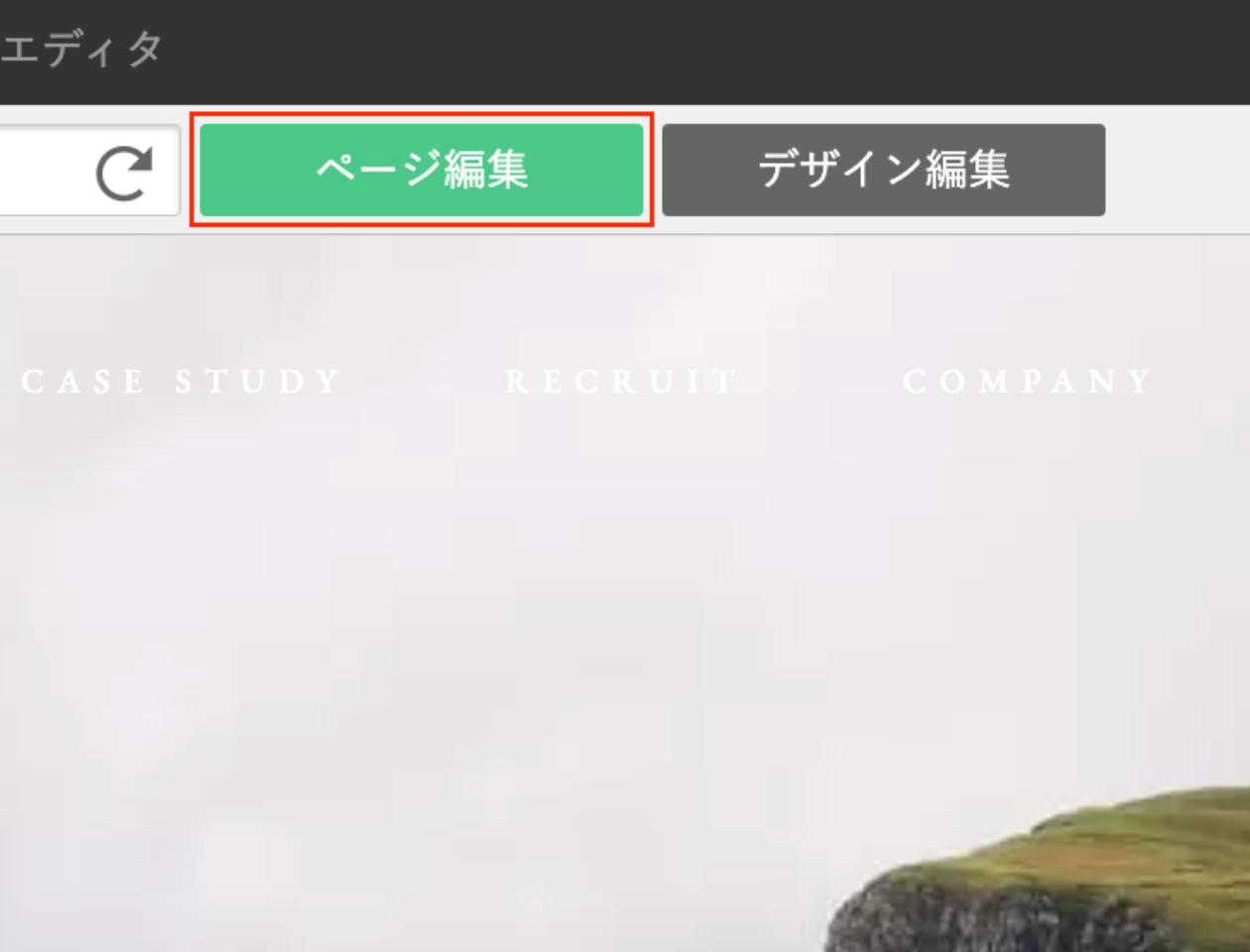
【1】編集モードに切り替えよう
まずは、サイトマップから編集したいページを選んでクリックします。次に、画面上部の「ページ編集」ボタンをクリックし、サイトエディタを編集モードに切り替えましょう。
編集モードでは、テキストや画像など、ページの中身を自由に変更できますよ。
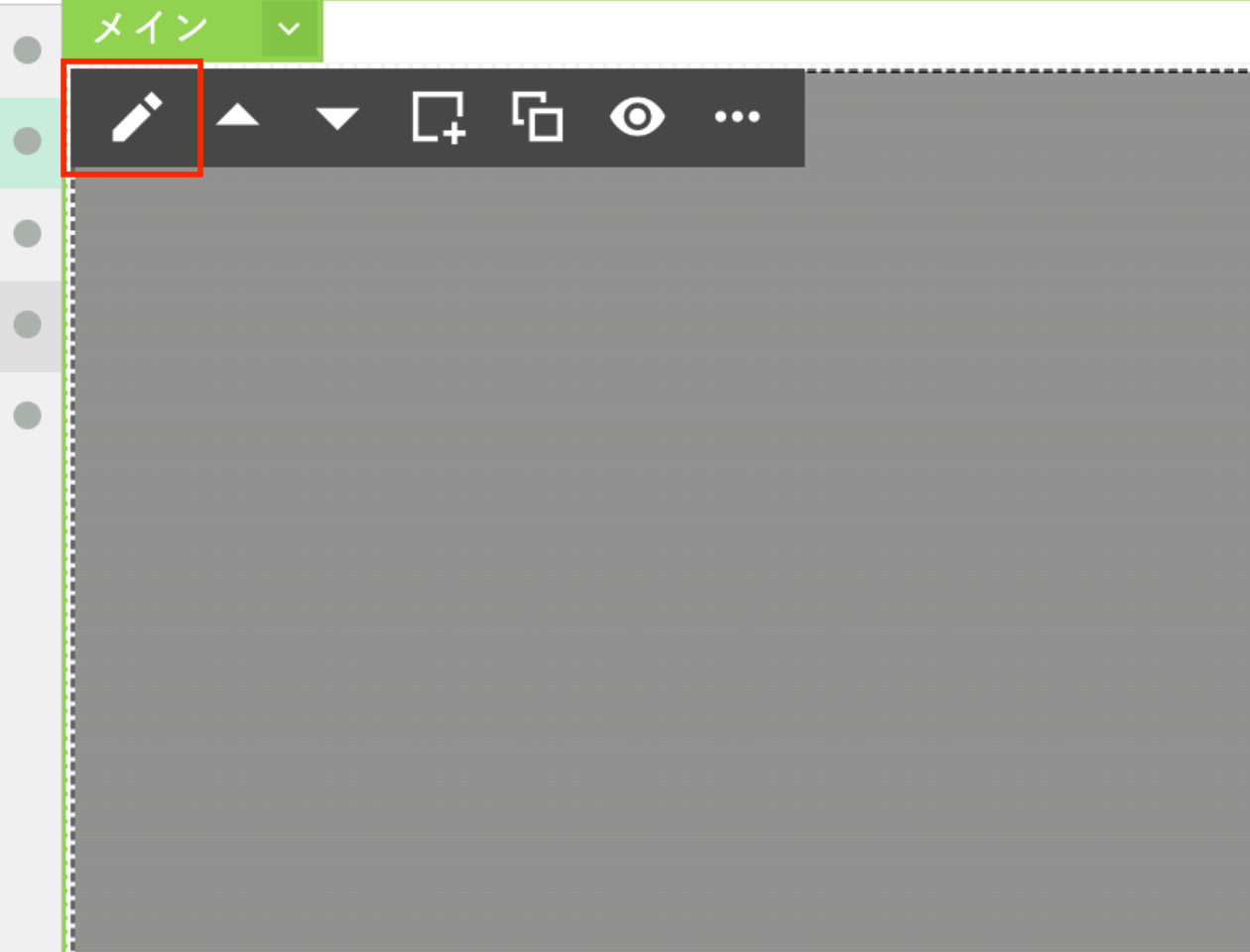
【2】ブロックエディタを開いてみよう
サイトエディタが編集モードに切り替わったら、編集したいブロックの鉛筆マークをクリックしてみましょう。ブロックの中身を編集できるブロックエディタが表示されます。
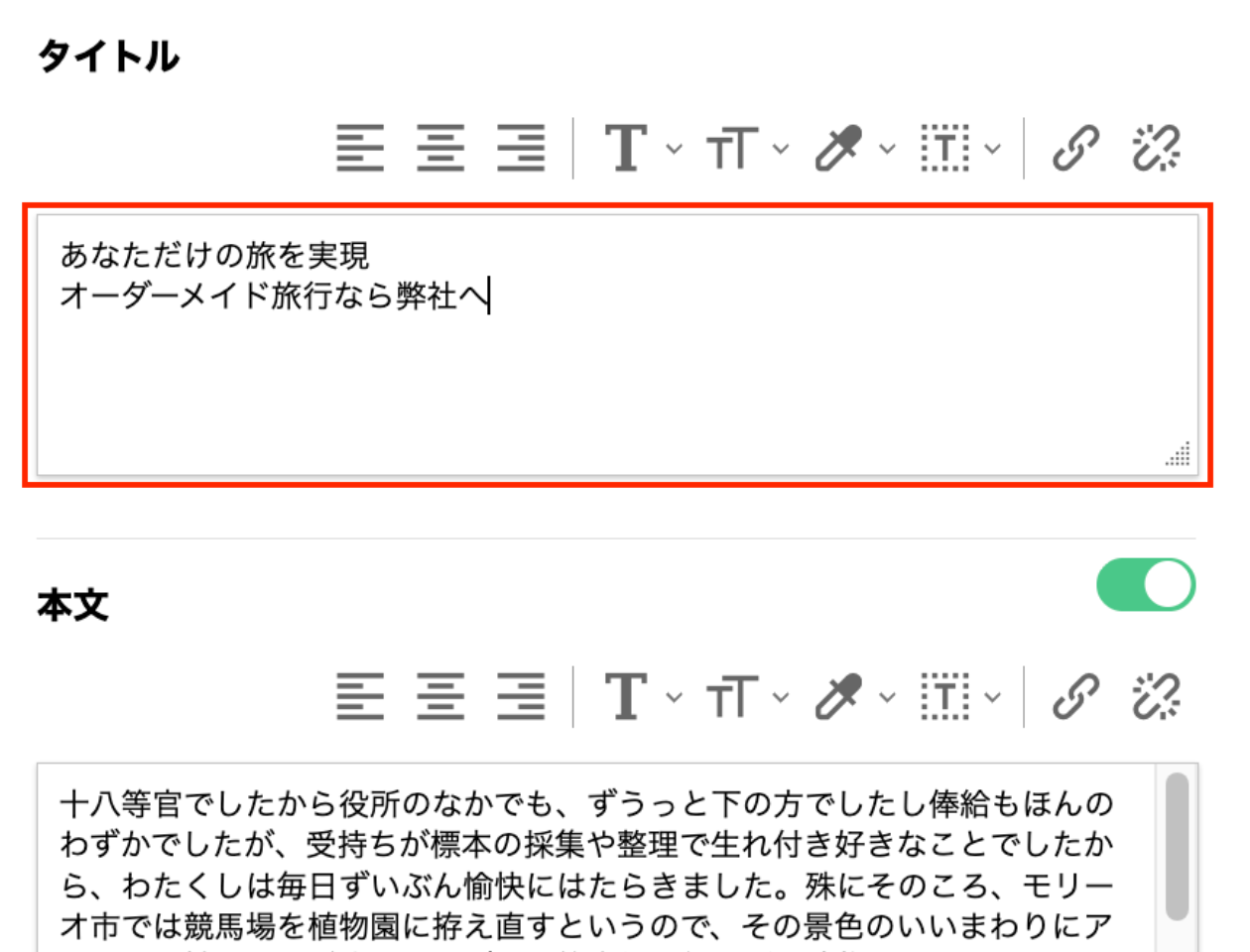
【3】テキストを編集しよう
ブロックエディタに切り替わったら、編集したいテキスト部分にカーソルを合わせましょう。あとはブログやSNSのようにテキストを直接入力するだけで編集が行えます。あなたの思いをサイトに載せてみましょう。
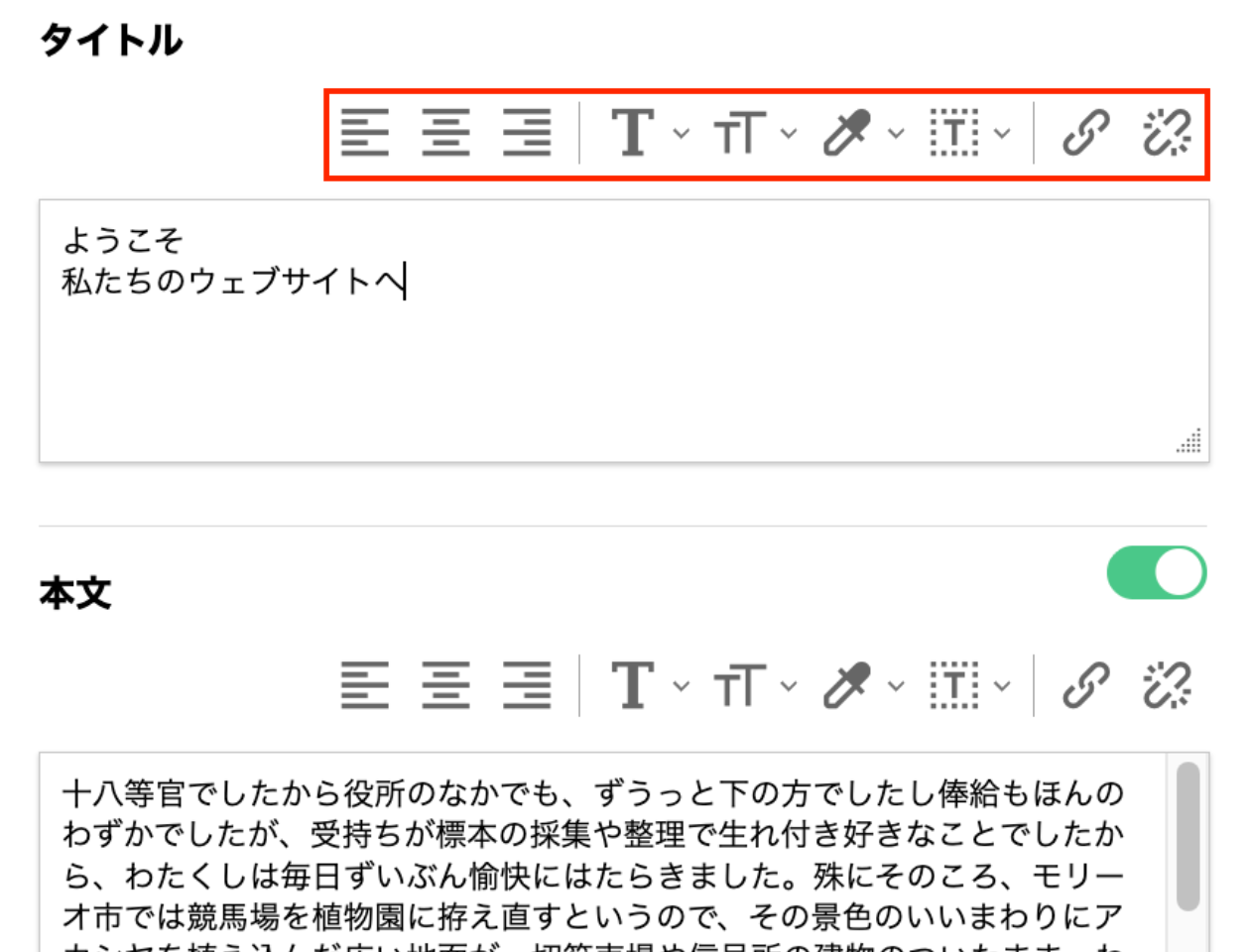
【4】文字の色や大きさを変えてみよう
テキストを選択した状態で、上部に表示されるツールバーを使えば、文字の大きさや色を変えたり、リンクを設定したり、思いのままにデザインできます。あなた好みのデザインに仕上げてみましょう。
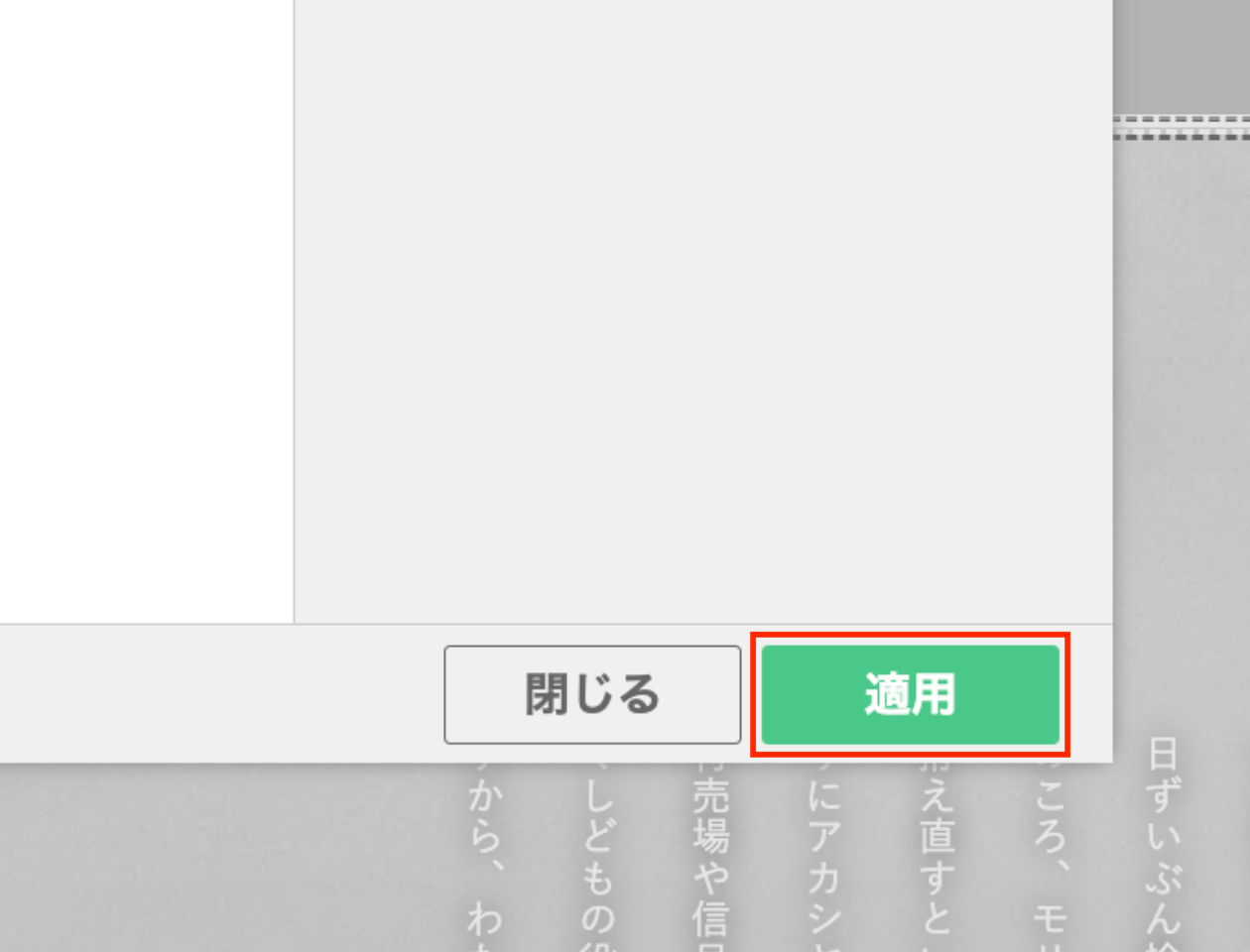
【5】編集内容を保存しよう
テキストの編集が終わったら、ブロックエディタ右下の「適用」ボタンをクリックし、編集内容を保存しましょう。保存された内容は、すぐにサイトエディタに反映されます。
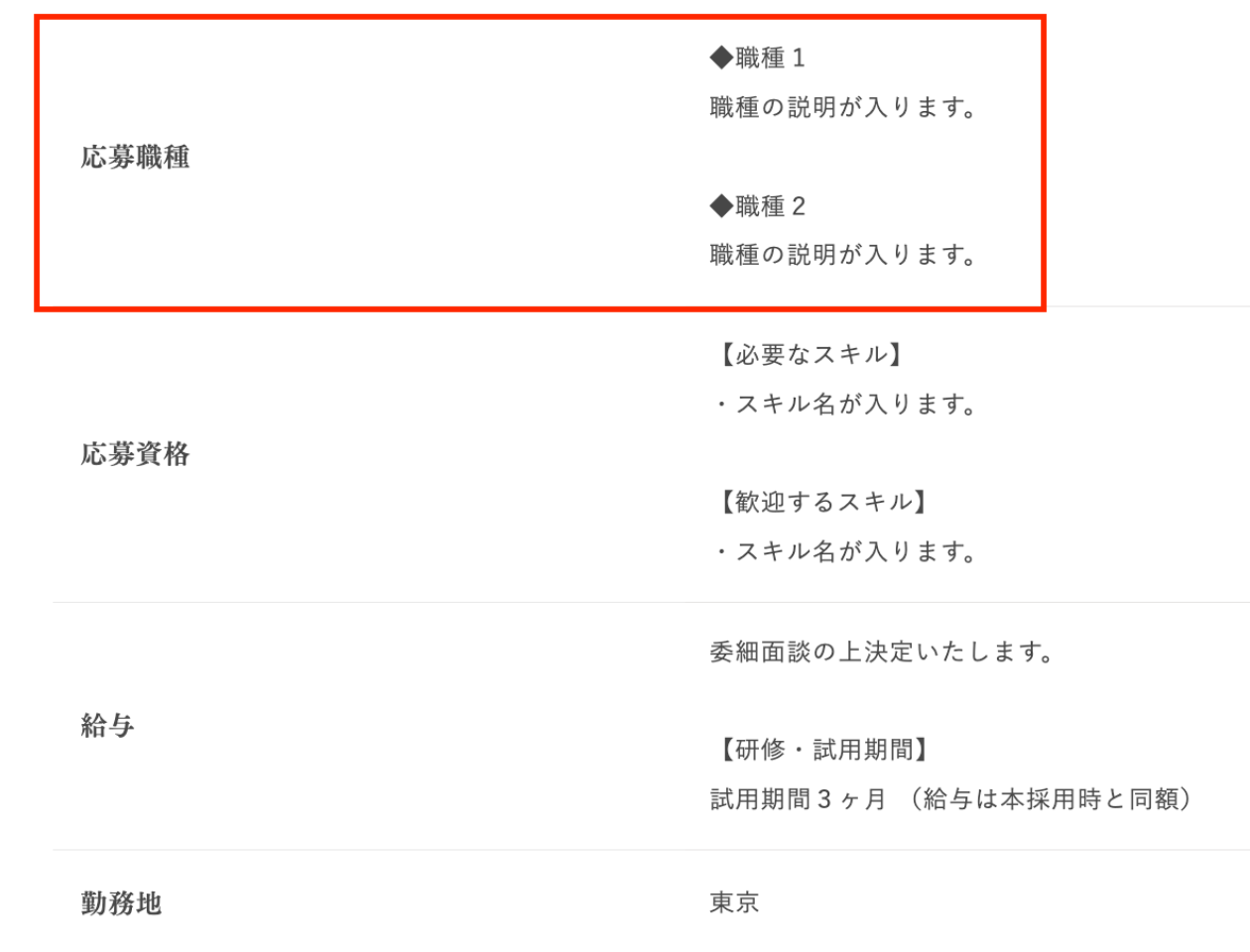
【6】テーブルリストのテキストを編集しよう
商品一覧や料金表など、情報を整理して伝えたいときに便利なのが「テーブルリスト」です。表形式で見やすく整理できるため、より分かりやすいページに仕上がります。
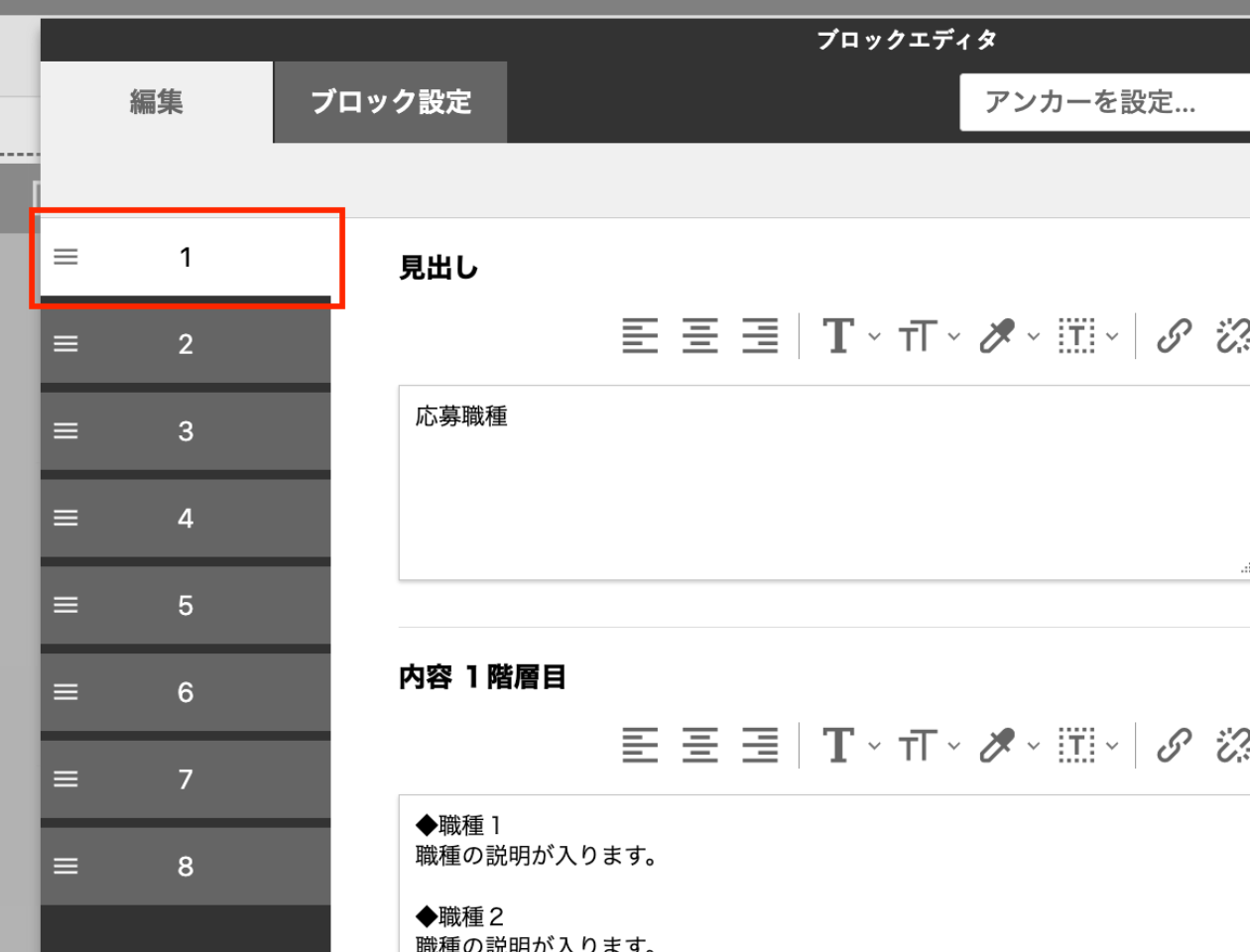
【7】テーブルリストを編集しよう
テーブルリストでは、一つの行の内容が1つのタブに表示されています。他の行の編集を行う場合は、ブロックエディタの左側に表示されるタブから、編集したい番号を選びましょう。あとは【3】〜【5】と同じ手順でテキストを編集していきましょう。
STEP4が完了しました
これでテキストの編集は完了です。
サイトにあなたの個性が加わり、さらに素敵なページになりましたね。
次はオリジナルの画像を使って、よりサイトを魅力的にしましょう。